Hoy te vamos a explicar, paso a paso, cómo distinguirte de la multitud cambiando el estilo de letra en tus mensajes de Whatsapp. ¿Quieres escribir en cursiva o darle un giro total a tus comunicaciones y que todo el mundo pueda leer tus ideas expresadas en letra gótica? ¿Qué tal se verían mis ideas expresadas con símbolos y tipografías mezcladas?
A lo largo de este artículo vas a descubrir cinco métodos muy sencillos para darle un formato diferente a lo que escribes en tu aplicación de mensajería favorita para que puedas brillar no solo por el fondo sino por las formas.
Antes de nada, una advertencia sobre una característica de Whatsapp que seguramente hayas advertido antes de comenzar a leer estas líneas. De nada sirve que cambies la tipografía de tu teléfono o la fuente en Whatsapp porque esos cambios estéticos solo los puede ver cada usuario.
Whatsapp, como tantas otras aplicaciones, usa un tipo (o tipos) de letra determinado para mostrar el contenido independientemente del estilo que cada usuario quiera aplicar en su dispositivo.
Sin embargo, tenemos a nuestro alcance varias maneras de conseguir que otras personas vean nuestros mensajes con un tipo de letra diferente en Whatsapp. Con uno de ellos aprenderemos a hacer cambios básicos de estilo (negrita, cursiva o tachado), con otro aprenderemos a modificar la tipografía con códigos y para los tres últimos recurriremos a la potencia del lenguaje Unicode.
Jugando con las opciones de texto
Empecemos por lo más básico. Mucha gente lo ignora pero Whatsapp te permite realizar un formateo básico del mensaje que vas a enviar justo antes de hacerlo. Para empezar a jugar con esa opción tan solo tienes que seleccionar la palabra o frase que quieres enviar y elige la opción de cambiar la tipografía en el menú desplegable.

En ese momento podrás aplicar a lo seleccionado diferentes formatos y convertir en negrita, cursiva, tachado o monoespaciado. Cuando hayas aplicado el formato a todo el texto o a determinadas partes del mismo podrás enviarlo y el receptor lo leerá con el estilo de la letra que hayas escogido.
Usando códigos de tipografía
Además de desde el menú desplegable que te hemos explicado en el anterior punto, los usuarios de Whatsapp pueden editar sus mensajes para dotarlos de formato en negrita, cursiva, tachado o monoespaciado usando códigos de tipografía. Es más engorroso pero igual de útil que el primer método.
Esta es una pequeña guía de todo lo que puedes hacer con códigos:
-
Negrita. Para escribir con este tipo de formato en WhatsApp tan solo debes escribir entre asteriscos la palabra, frase, sílaba o letra que quieras convertir a negrita. Por ejemplo: *perro*

-
Cursiva. Para escribir con este tipo de formato en WhatsApp lo que debes hacer es escribir entre guiones bajos la palabra, frase, sílaba o letra que quieras convertir a letra cursiva. Por ejemplo: _avestruz_
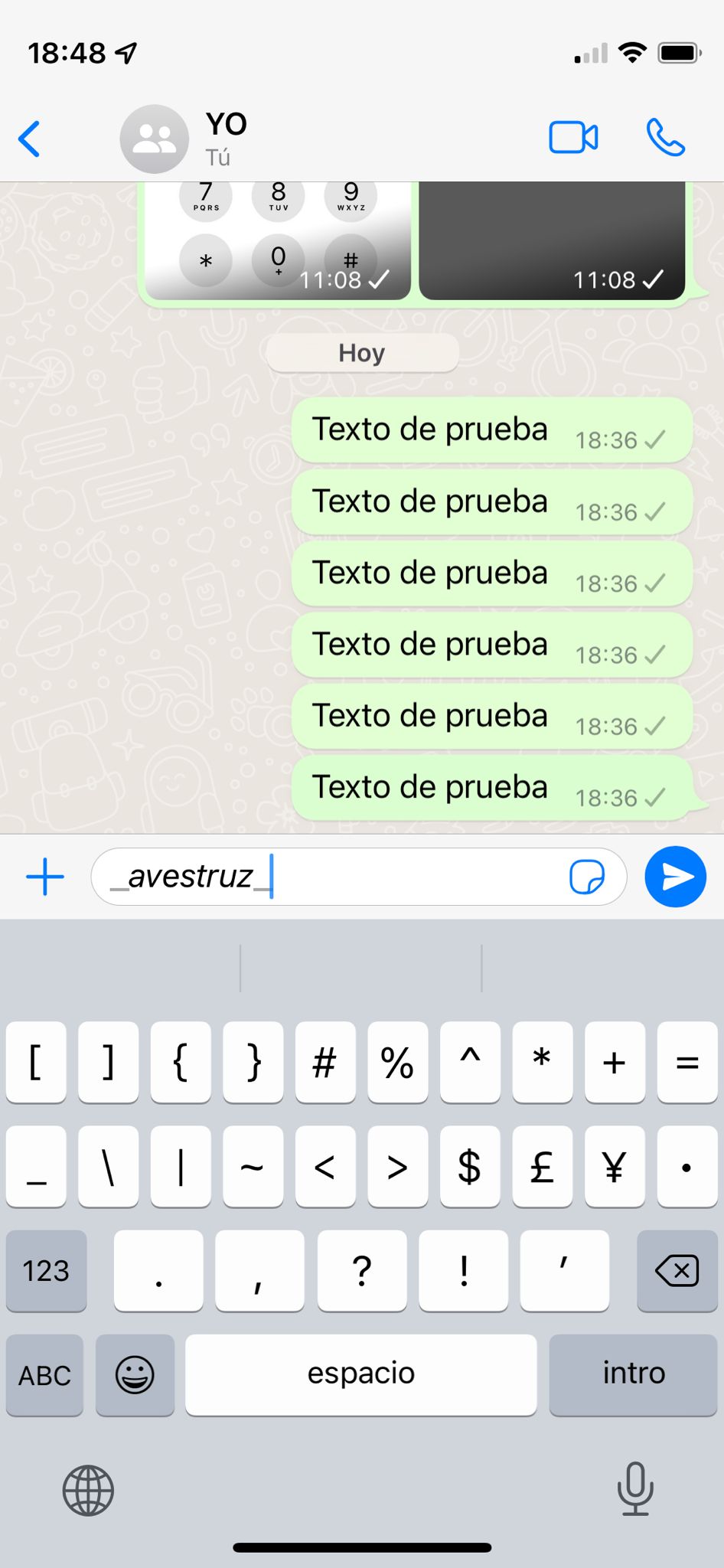
-
Tachado. Para distinguirte con este tipo de formato tan particular en WhatsApp tan solo debes escribir entre virgulillas la palabra, frase, sílaba o letra que quieras tachar. Por ejemplo: ~elefante~

-
Monoespaciado. Puedes usar este tipo de formato en WhatsApp y que te lean así escribiendo entre tres acentos abiertos la palabra, frase, sílaba o letra que quieras mostrar con monoespaciado. Por ejemplo: ```gigante```

¿Puedo mezclar distintos estilos en la misma frase?
Por último, recuerda que también puedes combinar múltiples formatos en el mismo fragmento de texto usando con criterio estos códigos de tipografía. Es decir, cuando abras un código de tipografía debes acordarte de cerrarlo después. De este modo: ~_*Esto es un ejemplo de texto con multiformato usando códigos*_~
Debes tener en cuenta, eso sí, que WhatsApp no permite combinar el formato de monoespaciado con el resto. Tan sólo puedes jugar con la negrita, la cursiva y el tachado.
Convierte el texto a lenguaje unicode a través de esta web
Según Wikipedia, unicode es un estándar de codificación de caracteres diseñado para facilitar el tratamiento informático, transmisión y visualización de textos de numerosos idiomas y disciplinas técnicas, además de textos clásicos de lenguas muertas. El término Unicode proviene de los tres objetivos perseguidos: universalidad, uniformidad y unicidad.
Páginas web como https://qaz.wtf/u/convert.cgi o https://www.unicodetextconverter.net/ sirven para codificar cualquier texto plano que deseemos a una gigantesca variedad de formatos. Una vez transformado, utilizar el texto que resulte de la conversión es más que sencillo. Un simple copia y pega desde la web a WhatsApp (o a otras aplicaciones como Twitter) y la persona a la que le envíes el mensaje podrá leerlo en esa particular combinación de caracteres.
Usa una extensión de navegador
Si eres usuario habitual de la versión web de WhatsApp y también te gusta jugar con la tipografía de los mensajes que escribes existen extensiones para navegadores como Chrome que te van a permitir cambiar el estilo de tus textos y huir de la monotonía en tus conversaciones.
Una de ellas es Unicode Text Converter, que puedes encontrar en la tienda de extensiones de Google Chrome. Una vez añadida y activada tendremos un atajo directo para convertir nuestros textos a los diferentes formatos que permite unicode.
Cambia de teclado en tu móvil
Si el anterior método se te queda corto o consideras que es algo rudimentario tener que usar un servicio de terceros para convertir el texto en cada ocasión siempre puedes instalar un teclado en el teléfono móvil o tablet que soporte el lenguaje con codificación unicode. De este modo podrás cambiar la tipografía de lo que escribas directamente.
Una aplicación impecable en este sentido es Fonts, el teclado de fuentes y símbolos más descargado del mundo. Está disponible tanto para Android en Google Play como para iOS en la App Store y te permite escoger entre decenas de fuentes, símbolos y combinaciones complejas de caracteres.
Usar Fonts es sencillísimo. Tan sólo tienes que seguir los pasos que te vaya indicando la guía de configuración y activar el teclado como predeterminado en tu móvil. Desde ese momento todo lo que escribas con símbolos y caracteres raros podrá verlo la persona que los reciba.
Fonts promete ser como tener 50 teclados personalizados en uno y funciona como un teclado normal que puedes ir alternando con el que viene instalado por defecto en tu dispositivo para usarlo cuando quieras personalizar al máximo el estilo de tus mensajes.

